电脑游戏平台Steam是许多玩家的首选,但有时候我们可能会遇到一些错误,影响游戏体验。本文将介绍一些常见的电脑Steam错误,并提供解决方法,帮助玩家们解决问题,畅玩游戏。

无法启动Steam客户端
若遇到无法启动Steam客户端的问题,可以尝试重新安装Steam客户端来解决。卸载旧的Steam客户端,并重新下载最新版本的安装程序。安装完成后,重新登录账号,即可解决启动问题。
连接服务器失败
当你无法连接到Steam服务器时,可以首先检查你的网络连接是否正常。若网络连接正常,则尝试清除Steam客户端缓存和重置网络设置,这通常可以解决服务器连接问题。
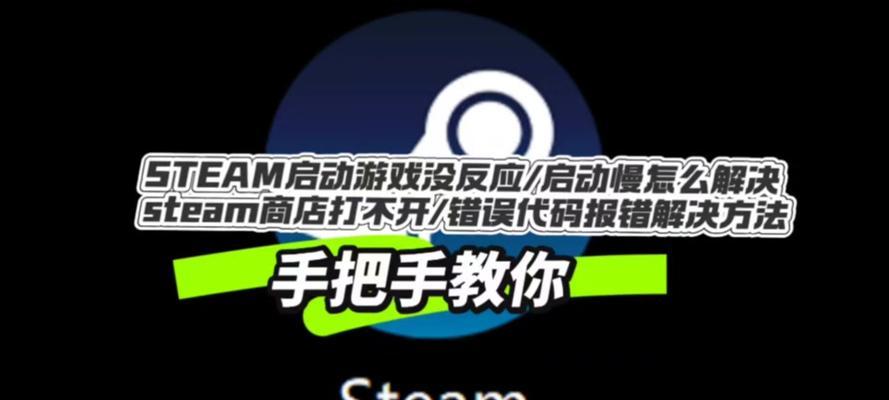
游戏闪退或崩溃
游戏闪退或崩溃是常见的问题,可能由多种原因引起。确保你的电脑符合游戏的系统要求。尝试升级显卡驱动程序和操作系统补丁。如果问题仍然存在,可以尝试在启动游戏前关闭其他占用系统资源的程序,或者在Steam客户端中验证游戏文件完整性。
下载速度慢
如果你在下载游戏或更新时遇到下载速度慢的问题,可以尝试更改下载服务器。在Steam客户端的设置中,选择“下载”选项,然后选择距离你所在地区较近的服务器。这样可能会提高下载速度。
无法安装游戏或更新
有时候,在安装游戏或更新时可能会遇到错误信息,导致无法继续。你可以尝试清除Steam下载缓存,并重新开始安装或更新过程。此外,确保你的硬盘有足够的可用空间,以及检查你的防火墙和安全软件是否阻止了Steam的操作。
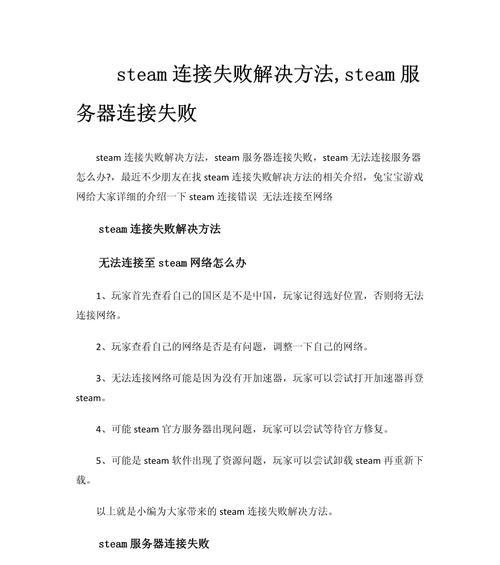
Steam丢失游戏文件
当你发现Steam无法找到已安装游戏的文件时,可以尝试重新安装游戏,或者在Steam客户端中进行游戏文件完整性验证。如果问题依然存在,可能是由于磁盘错误或恶意软件感染导致,请进行相应的修复和杀毒处理。
声音问题
若你在游玩中发现声音异常或无法听到游戏音效,可以首先检查你的音频设备是否正常工作。若音频设备无问题,尝试检查游戏的音频设置,确认其与你的系统设置一致。如果问题仍然存在,可以尝试升级音频驱动程序或联系游戏开发商获取支持。
无法登录Steam账号
如果你无法登录到Steam账号,首先确保你的网络连接正常。若网络正常,可以尝试在Steam登录界面点击“忘记密码”来重置密码。如果问题仍未解决,可联系Steam客服进行进一步的帮助和支持。
游戏运行速度慢
当游戏运行速度变慢时,可以尝试减少游戏画面的特效或图形质量,以提高游戏的运行效果。此外,关闭其他占用系统资源的程序也有助于提升游戏运行速度。
游戏控制器不兼容
若你使用游戏控制器时遇到兼容性问题,可以尝试更新控制器的驱动程序,并查看是否有相关的游戏控制器设置选项可供调整。如果问题仍然存在,可以尝试使用键盘和鼠标来进行游戏操作。
Steam交易错误
如果你在进行Steam交易时遇到错误,首先确认你的Steam账户是否已设置双重身份验证。确保你的支付方式有效,并检查交易详情是否完整。如果问题仍无法解决,可联系Steam客服进行协助。
错误码解读
Steam错误码可能会提供一些有关具体问题的信息。你可以在Steam错误码列表中搜索相应的错误码,并了解其含义和可能的解决方法。这将有助于你更快地找到解决问题的途径。
游戏无法保存进度
如果你的游戏进度无法保存,可以尝试检查游戏的存档路径是否正确,并确保你有写入权限。也可以尝试更新游戏到最新版本,或联系游戏开发商获取技术支持。
Steam客户端界面显示异常
当你发现Steam客户端界面显示异常时,可以尝试清理客户端缓存。你可以在Steam客户端的设置中找到“界面”选项,并点击“清理客户端界面缓存”。重启Steam客户端后,界面应该能够正常显示。
通过本文所介绍的方法,希望能够帮助玩家们更好地解决电脑Steam错误。在遇到问题时,不要慌张,根据具体情况尝试相应的解决方案,大部分问题都能够得到解决。如果问题依然存在,建议及时联系Steam客服或相关游戏开发商,寻求进一步的技术支持。祝愿各位玩家在Steam平台上畅快游戏!

介绍:随着技术的不断发展,越来越多的人选择使用U盘来启动IS...

SurfaceBook作为微软旗下的高端笔记本电脑,备受用户喜爱。然...

在如今数码相机市场的竞争中,索尼A35作为一款中级单反相机备受关注。...

在计算机使用过程中,主板BIOS(BasicInputOutputS...

在我们使用电脑时,经常会遇到一些想要截屏保存的情况,但是一般的截屏功...